오늘은 도면을 그릴 때 전 세계적으로 가장 많이 사용하는 Autocad 프로그램 사용방법에 대해서 설명하고자 합니다. 오토캐드를 처음 사용자들을 위해 새로운 도면을 만들고, 파일을 불러오기, 저장하는 방법 등에 대해서 알아보도록 하겠습니다.
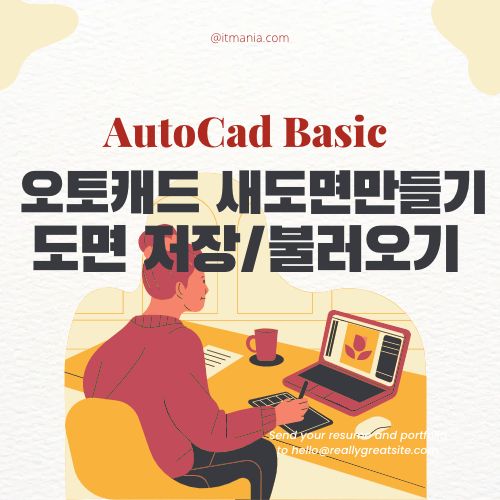
목 차
새로운 도면 만들기
- 메뉴에서 새로운 도면을 만들때에는 다양한 규격으로 설정된 도면형식을 기본적으로 제공한다. 기본적으로 불러오는 템플릿 파일은 'acadiso.dwt'이다. A4 규격인 420mmX297mm 사이즈의 기본값으로 설정한다.
1 화면 상단 메뉴의 [새로만들기]-[도면]을 클릭한다. 신속 접속 도구 막대에서 새로 만들기 아이콘을 클릭하거나, 명령행에 'QNEW'를 입력하고 Spacebar를 눌러도 된다. 단축키 [Ctrl+N]도 가능하다
2 [템플릿 선택] 대화상자가 나타나면, 새로운 도면으로 시작할 템플릿을 선택하여 새로운 작업 화면을 만든다.
첫번째 아이콘(새로 만들기)을 클릭하거나, 명령어 QNEW 입력하여 새로만들기를 할 경우, 미리 지정된 템플릿으로 바로 새로운 파일이 생성된다.
*템플릿 파일 : 도면을 작성할 때마나 일일히 도면의 규격, 사용자 환경 등을 설정하면 시간낭비이다. 일정한 틀을 만들어서 나중에 다시 사용할 수 있다면 매우 편리할 것이다. 이러한 설정을 미리 만들어서 바로 불러올 수 있는 파일을 말한다.
Startup 명령을 사용하여 새 도면 만들기
템플릿 파일로 새도면을 만들면, 현재는 기본적으로 저장 선택되어 있는 'acadiso.dwt' 파일이 불러진다. Strartup 명령으로 도면 기본설정 템플릿을 변경하여 새로운 도면을 만드는 방법을 알아보자.
1화면 하단 명령창에 'Startup'을 입력한 후 Spacebar를 누른다.
2 기준 설정값은 '3'이고, 설정을 '1'로 변경해 보자.이렇게 하면, 새도면을 만 들 경 우 항상 아래 창이 뜨고, 옵션을 선택할 수 있다. 기본 설정 영역의 두 가지 항목인 영국식(피트 및 인치)과 미터법중에 미터법을 선택하고 확인 버튼을 눌러 새로운 도면을 설정한다. 우리나라는 미터법을 사용하기 때문에 미터법을 선택하는 것이 편리하다.
원래의 설정으로 돌아가고 싶으면, Startup 설정을 다시 3으로 바꾸면 된다. 이렇게 하면, 위의 새도면 작성시 템플릿 설정을 선택할 수 있는 창이 뜨지 않는다.
* 매번 템플릿을 선택하여 새도면을 만드는 것이 불편하므로,
1) 오토캐드 풀 다운 메뉴 - 옵션, 혹은 명령창에 options입력하여
2) 파일 - 템플릿 설정 - 빠른 새도면의 기본 템플릿 파일 이름을 더블클릭하여 새창이 뜨면
경로를 지정하여 지정한 템플릿이 항상 불러지게 된다.
도면 불러오기
* 도면을 불러오는 방법은 다음과 같다.
1 메뉴에서 [열기] - [도면]을 클릭한다.
2 신속 접근 도구 막대에서 열기 아이콘을 클릭한다.
3 명령창에 'Open'을 입력하고 Spacebar를 눌러서 저장된 도면을 불러온다.
도면 저장하기
작성한 도면을 저장할 때에는 [저장]과 [다른이름으로 저장] 두 가지 형태로 저장할 수 있다.
오토캐드는 높은 버전에서 작업하여 저장된 파일은 낮은 버전에서는 열리지 않는다. 낮은 버전에서 사용하는 환경에서 열 필요가 있을 경우, 다른이름으로 저장하여 파일 유형에서 파일 버전을 선택한 후, 저장하면 어느 버전에서도 도면을 확인할 수 있다. 기본적으로 2013버전으로 선택되어 있다.
1. DWG : 오토캐드 파일의 대표적 확장자임. 일반적으로 이 형식으로 저장됨
2. DWS : DWG 형식처럼 도면 작성에 직접 연관된 파일이 아니고, 도면을 관리할 때 사용하는 파일이다. 도면 작성에 기준이 되는 특성을 부여하고, 그 특성에 맞도록 작성되었는지 확인할 때 사용.
3. DXF : 오토캐드에서 작성한 파일을 맥스나 다른 프로그램으로 보낼 때에 이 형식으로 변환한다.
4. DWT : 템플릿 파일의 확장자
5. PLT : 플롯 출력 파일이다.
6. LSP : 오토캐드의 응용 프로그램이 오토리습 라이브러리 파일이다.
'Autocad > CAD 2D' 카테고리의 다른 글
| [003] [AutoCAD] 오토캐드 단축키 - 기능키(Function Key, F1~F12) 알아보기 (0) | 2023.03.05 |
|---|---|
| [002] [AutoCAD] 오토 캐드 기본 - 좌표계, 선(LINE)그리기, 지우기(ERASE) 명령 알아보기 (0) | 2023.03.05 |
| [015] [AutoCAD] 오토캐드 무한직선[XLINE, XL ] 명령어 (0) | 2022.12.10 |
| [018] [AutoCAD] 오토캐드 포인트(POINT) 명령어로 기준점 표시하기 (0) | 2022.12.10 |
| [027] [AutoCAD] 오토캐드 TRIM 명령어 사용하여, 객체 자르기 (0) | 2022.12.10 |













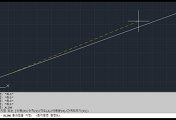
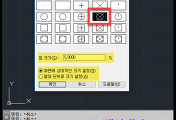
댓글